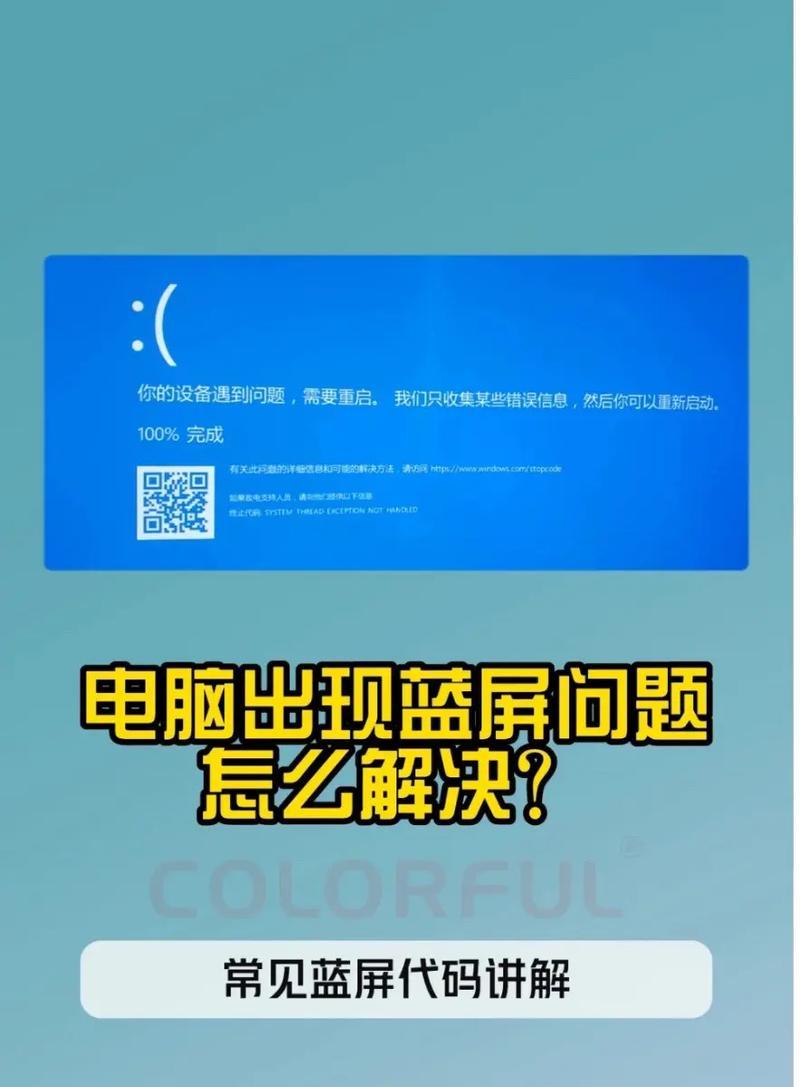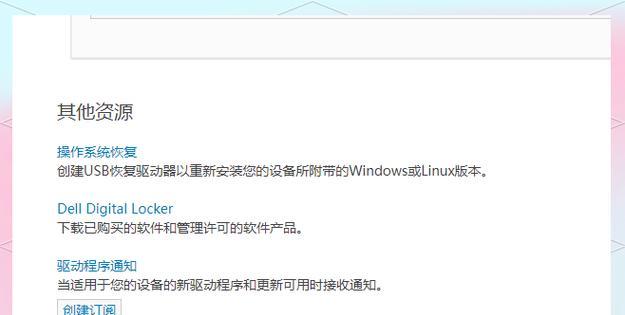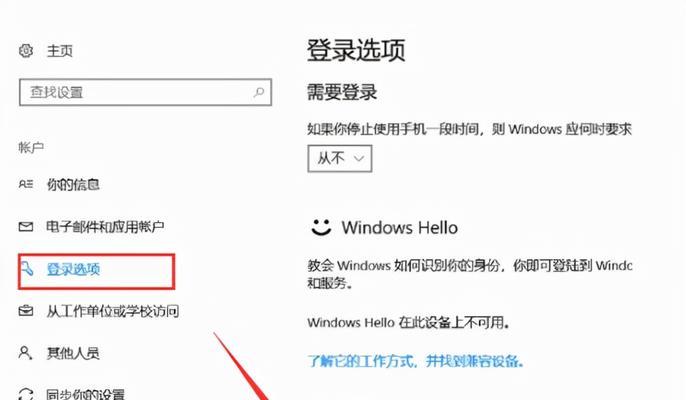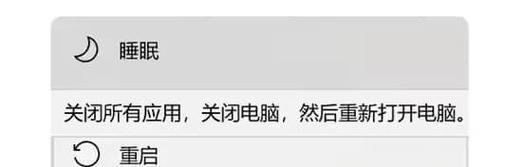在使用电脑时,有时候会遇到显示器亮灯但却无法显示任何画面的情况,这可能给我们的正常使用带来困扰。本文将介绍一些常见的解决方法,帮助大家解决显示器亮灯却黑屏的问题。

一、检查连接线缆是否松动或损坏
如果你的显示器亮灯但是黑屏,首先要检查连接线缆是否松动或损坏。确保VGA、HDMI或DVI等接口连接牢固,并检查线缆是否有明显的损坏。
二、更换连接线缆试试看
如果连接线缆没有问题,还可以尝试更换一根全新的连接线缆来测试一下。有时候老旧的连接线缆也会导致显示问题。

三、检查电源线是否连接正常
显示器亮灯但黑屏问题可能还与电源线有关。检查电源线是否插入显示器和电源插座,并确保连接正常。
四、调整显示器分辨率
有时候显示器亮灯但黑屏是因为显示器分辨率设置不正确。通过按下电脑键盘上的Windows键和P键同时进行调整。
五、检查电脑显卡是否正常
电脑显卡问题也可能导致显示器亮灯但黑屏。尝试将显示器连接到另一台电脑上,看是否能够正常工作。如果能正常工作,则说明问题可能出在你的电脑显卡上。

六、重启电脑
有时候简单的重启电脑就可以解决显示器亮灯但黑屏的问题。尝试重启电脑,看是否能恢复正常。
七、进入安全模式
在某些情况下,进入安全模式可能有助于解决显示器亮灯但是黑屏的问题。通过按下F8键或Shift+F8键进入安全模式,查看是否能够恢复正常显示。
八、更新显卡驱动程序
过时或损坏的显卡驱动程序也可能导致显示器亮灯但黑屏。尝试更新最新的显卡驱动程序,可以从官方网站下载并安装。
九、清洁显示器接口
有时候灰尘或脏污会导致显示器接口无法正常连接。用清洁剂和软布清洁接口,确保连接畅通。
十、检查显示器背光灯是否工作
显示器亮灯但黑屏还可能是因为背光灯故障。在一个暗处观察显示器屏幕,看是否能看到微弱的画面。如果是背光灯问题,可能需要维修或更换显示器。
十一、检查显示器设置
检查显示器设置,确保亮度、对比度等参数设置正确。有时候错误的设置也会导致显示器亮灯但黑屏。
十二、重置显示器设置
重置显示器设置可能有助于解决显示器亮灯但黑屏的问题。在显示器菜单中找到“恢复出厂设置”选项并执行操作。
十三、检查内存条是否松动
内存条松动或不正确插入也会导致显示器亮灯但是黑屏。检查内存条是否插入正确并牢固。
十四、检查主板是否故障
若经过以上步骤仍未解决问题,可能是主板故障导致的显示器亮灯但黑屏。建议联系专业人员进行维修或更换。
十五、求助专业技术支持
如果以上方法都无法解决问题,建议联系电脑品牌厂商或专业技术支持人员,寻求进一步的帮助和建议。
当电脑显示器亮灯但黑屏时,我们可以通过检查连接线缆、调整分辨率、重启电脑等方法来解决问题。如果问题仍然存在,可能是由于显卡、背光灯等硬件故障导致,这时候最好寻求专业人员的帮助。希望本文提供的方法能够帮助大家解决这一问题。